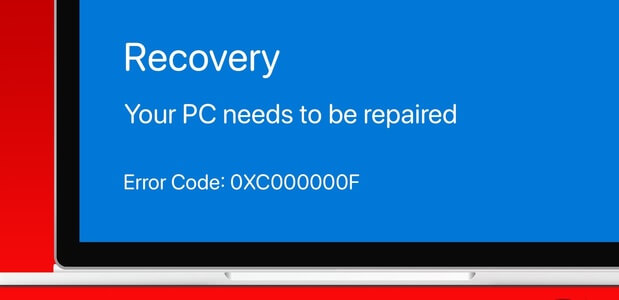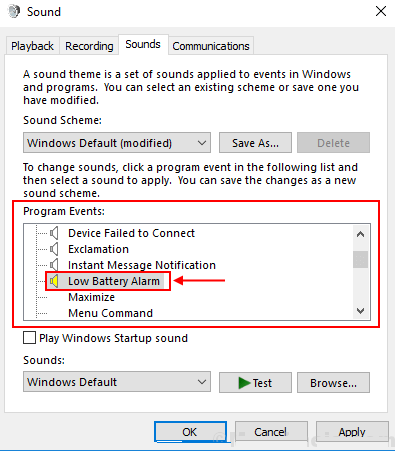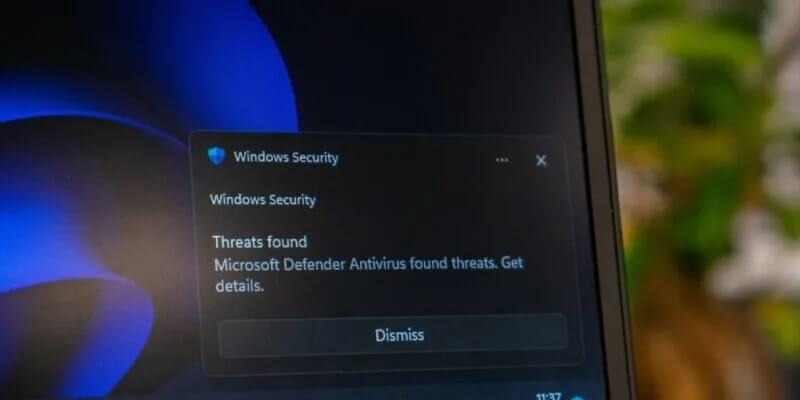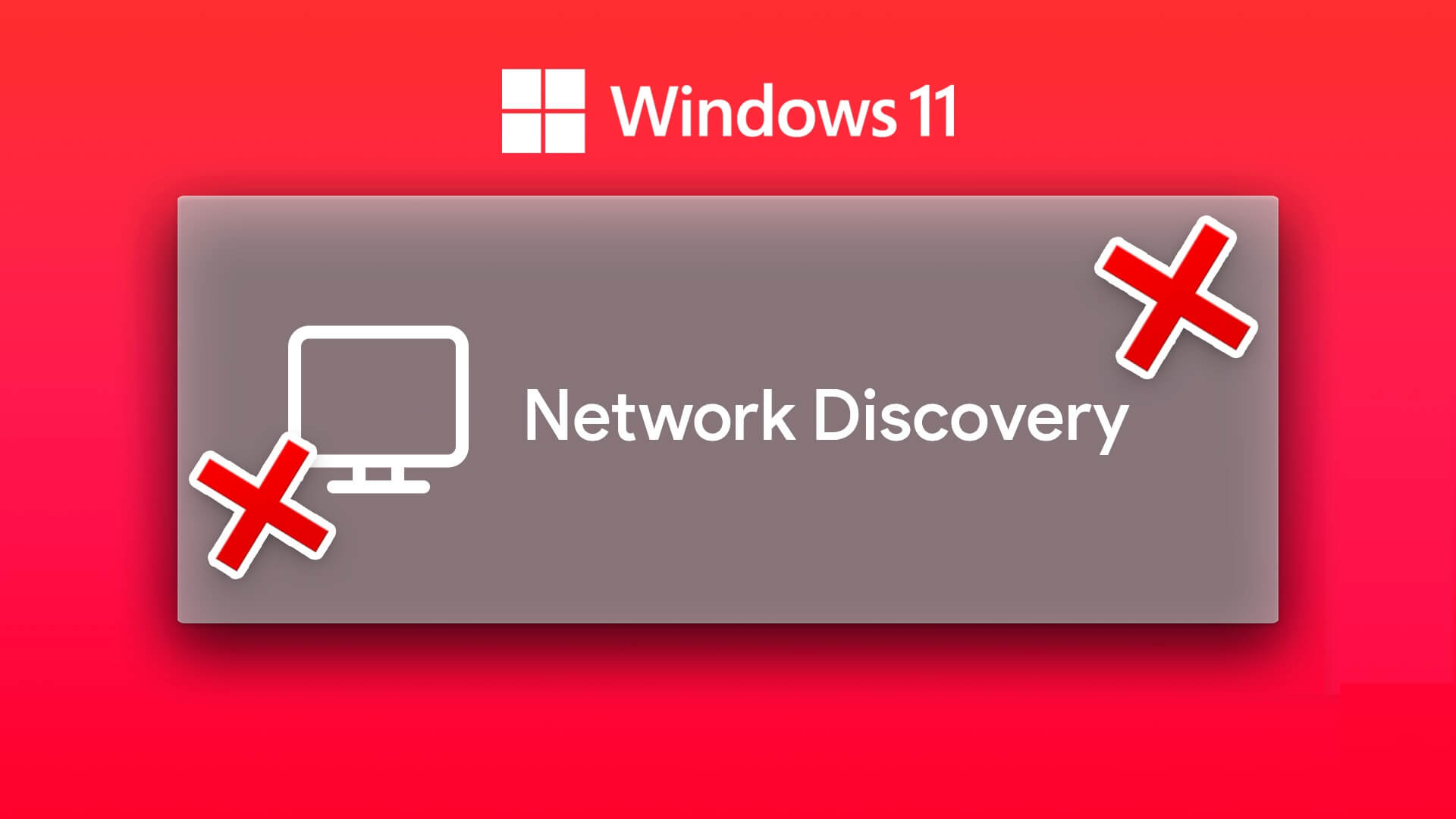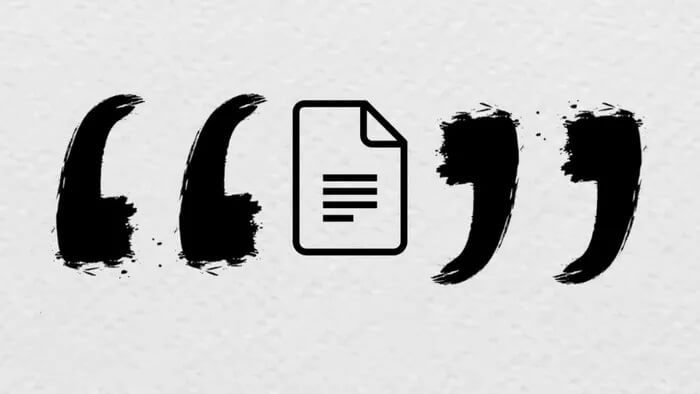O aplicativo Sticky Notes do Windows é uma dádiva de Deus para pessoas que estão constantemente em busca de uma caneta e papel para fazer anotações importantes, durante o trabalho oficial ou palestras na escola/faculdade. Nós, em casa, usamos extensivamente o aplicativo Sticky notes e descobrimos que ele atende a todas as nossas necessidades. Além da integração com o OneDrive, um dos principais pontos de venda é que podemos encontrar a mesma nota em vários dispositivos conectados à mesma conta. Neste artigo, veremos como usar o Sticky Notes no Windows 11 e também como ocultar ou exibir o Sticky Notes.
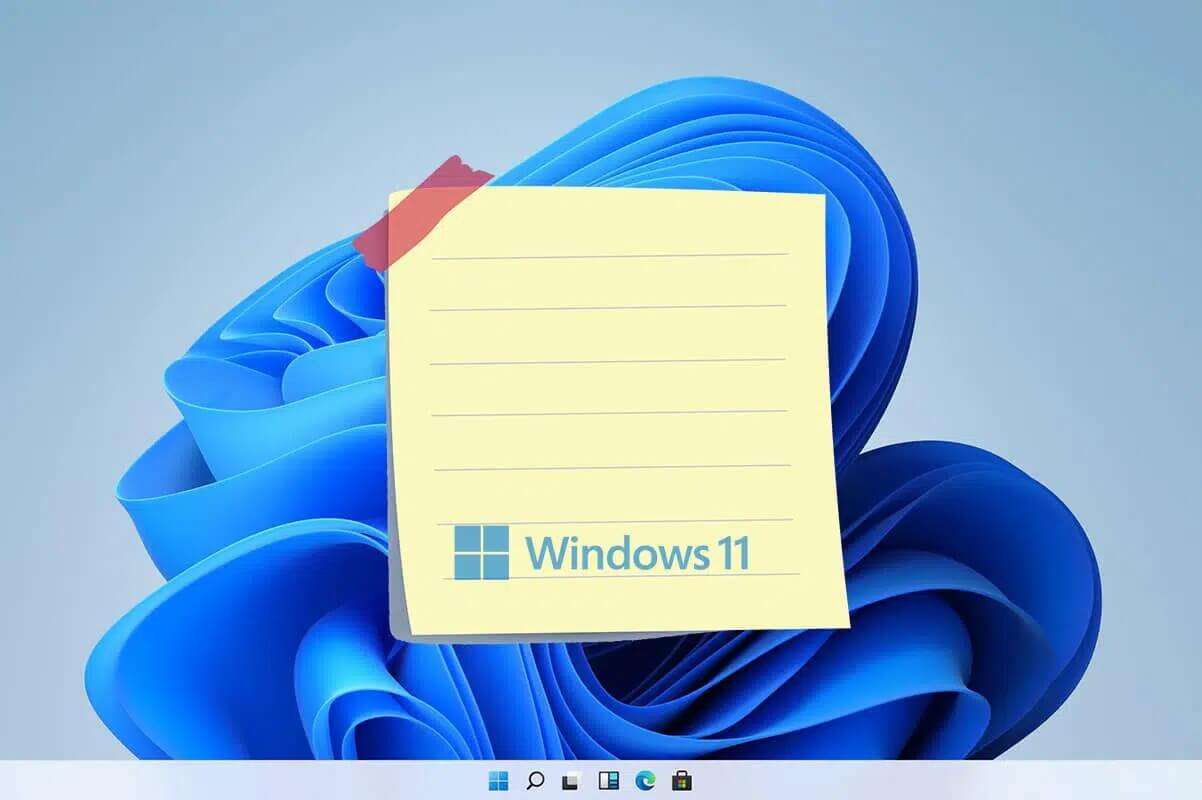
Como usar notas adesivas no Windows 11
Inscrição Sticky Notes Compatível com muitas plataformas, incluindo desktop/laptop e até mesmo seu smartphone. Existem muitos recursos presentes no Sticky Notes, como suporte para entrada de caneta, que dá uma sensação física de saída de uma nota em um bloco de notas físico. Veremos os conceitos básicos de como usar o Sticky Notes no Windows 11 e como você pode aproveitá-lo ao máximo.
Sticky Notes é muito fácil de usar.
- Ao executá-lo pela primeira vez, você será solicitado a entrar com sua conta da Microsoft. Quando estiver conectado, você pode usar sua conta da Microsoft para fazer backup e sincronizar suas anotações em vários dispositivos. Se ainda não o fez, você deve criar uma conta para fazer backup de suas anotações.
- Se você quiser apenas usar o aplicativo sem fazer login, pule a tela de login e comece a usá-lo.
Etapa 1: abra o aplicativo Sticky Notes
Siga estas etapas para abrir o Sticky Notes:
1. Clique em um ícone البحث E digite Sticky Notes.
2. Em seguida, clique em "abrir" para iniciá-lo.
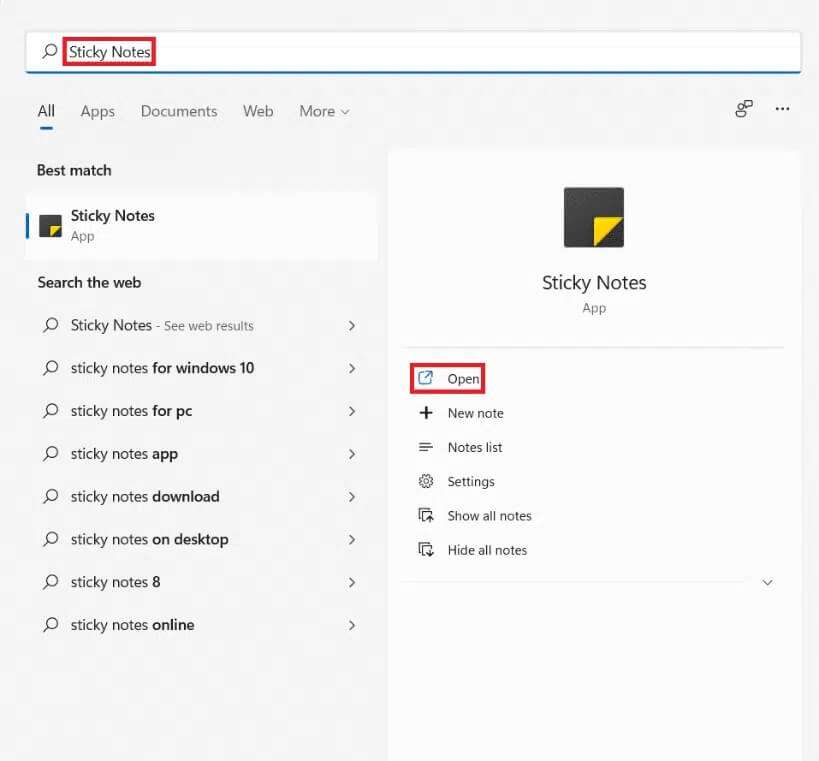
3a. façaتسجيل الدخول para sua conta da Microsoft.
3b. Em vez disso, pule a tela de login e comece a usar o aplicativo.
Etapa 2: criar uma nota
Siga as etapas fornecidas para criar uma nova nota:
1. Inicie o aplicativo Sticky Notes Conforme descrito no passo 1.
2. Clique no ícone + no canto superior esquerdo da janela.
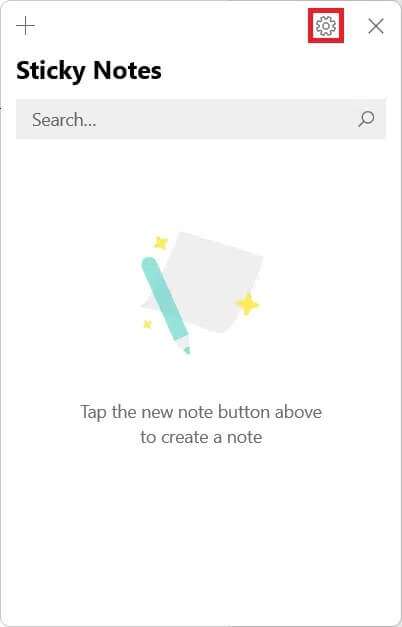
3. Agora, você pode adicionar uma nota na nova janela curta de cor amarela.
4. Você pode editar sua nota usando as ferramentas disponíveis listadas abaixo.
- Largo
- Diagonal
- sublinhado
- Tachado
- Pontos de troca
- adicione uma foto
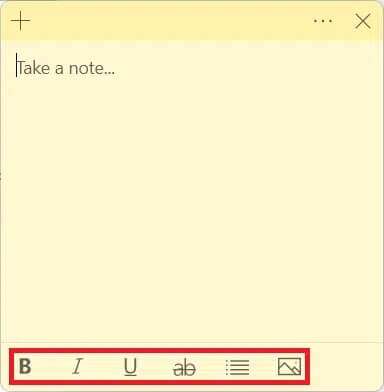
Etapa 3: altere a cor do tema da nota
Aqui estão as etapas para alterar a cor do tema para uma nota específica:
1. Na janela "Tome nota..." , clique no ícone Três pontos e selecione o menu.
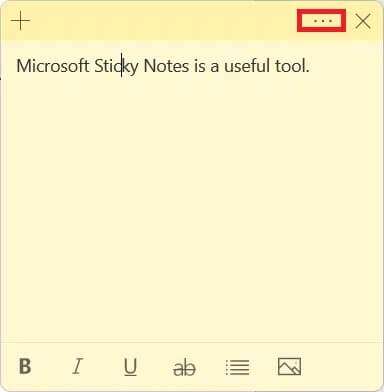
2. Agora, selecione a cor desejada na paleta de sete cores fornecida.
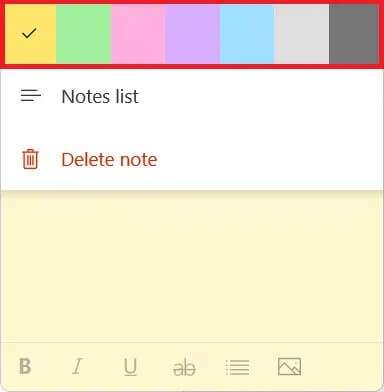
Etapa 4: altere o tema do aplicativo Sticky Notes
Para alterar o tema do aplicativo Sticky Notes, siga as etapas abaixo:
1. Inicie o aplicativo Sticky Notes e clique no ícone A engrenagem لفتح Configurações.
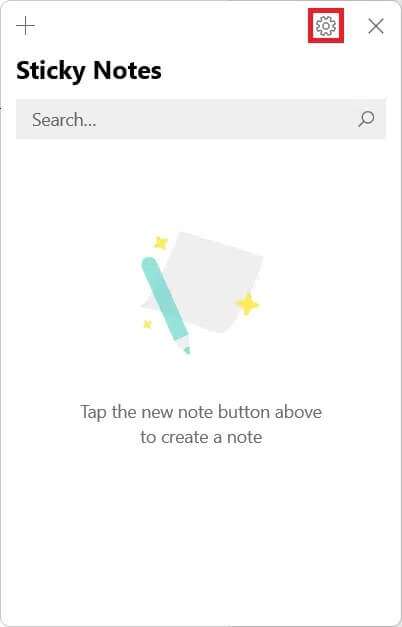
2. Role para baixo até departamento de cores.
3. Selecione qualquer tema entre as seguintes opções disponíveis:
- luz
- Sombrio
- Usar meu modo Windows
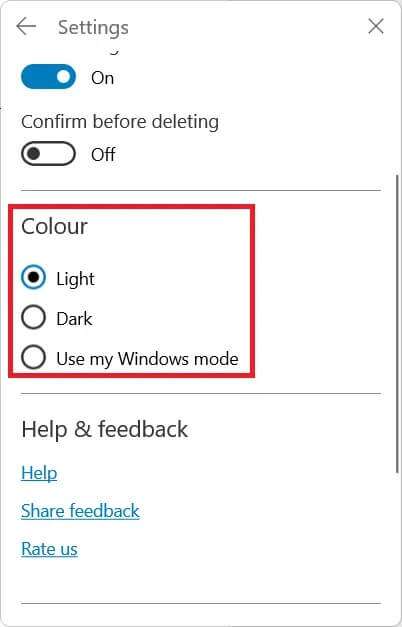
Etapa 5: redimensionar a nota
Siga as etapas abaixo para redimensionar a janela de anotações:
1. Abra Nota E clique duas vezes Barra de titulo para maximizar a janela.
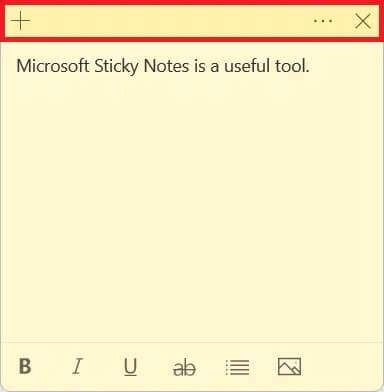
2. Agora, você pode clicar duas vezes na barra de título novamente para trazê-la de volta ao tamanho padrão.
Etapa 6: abrir ou fechar notas
Você pode clicar duas vezes em uma nota para abri-la. Em vez disso, siga as etapas abaixo:
1. Na janela lembretes , clique com o botão direito Observação.
2. Selecione uma opção Abra a nota.
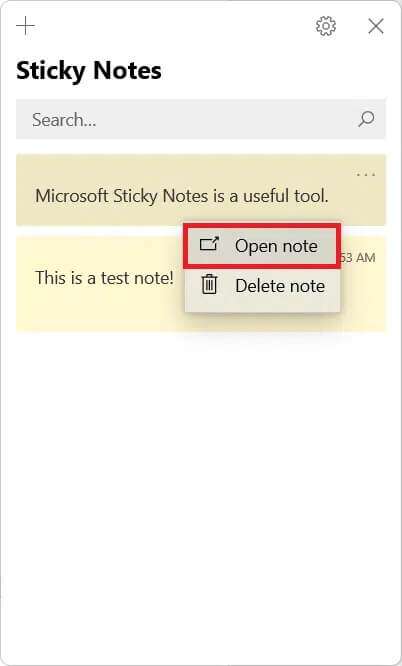
ملاحظة: Você sempre pode ir ao centro da lista para restaurar a nota.
3a. Clique em um ícone X na janela para fechar Notas adesivas.
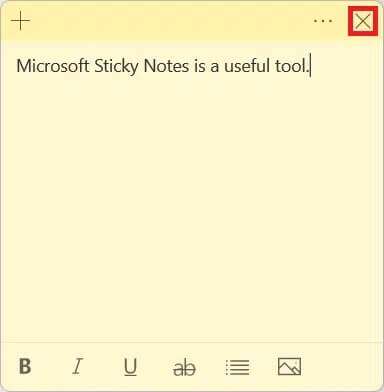
3b. Como alternativa, clique com o botão direito do mouse na nota aberta e selecione a opção Fechar nota, mostrada na sombra.
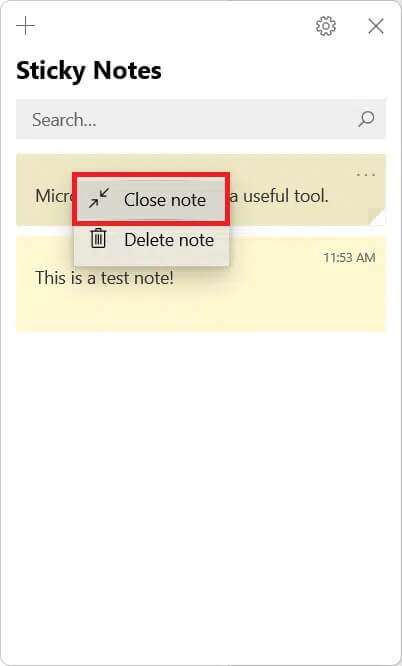
Etapa 7: excluir uma nota
Existem duas opções para excluir Sticky Note. Siga qualquer um deles para fazer o mesmo.
Opção 1: Através da página de notas
Você pode excluir a nota ao digitá-la da seguinte maneira:
1. Clique no ícone Os três pontos no canto superior direito da janela.
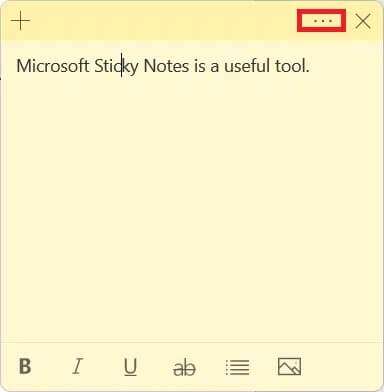
2. Agora, clique em Opção Excluir a nota.
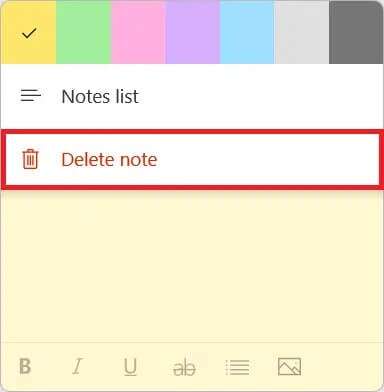
3. Por fim, toque em "excluir" Para confirmação.
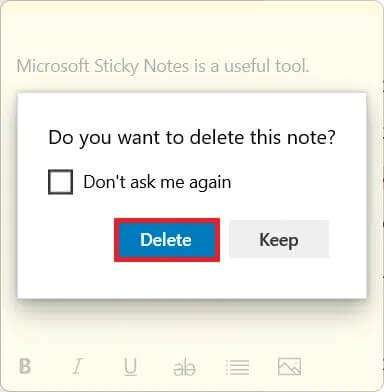
Opção 2: Através da página da lista de notas
Como alternativa, você também pode excluir uma nota por meio da lista de notas, da seguinte maneira:
1. Passe o mouse sobre Observação que você deseja excluir.
2. Clique em um ícone Os três pontos E selecione uma opção Excluir a nota , Como mostrado.
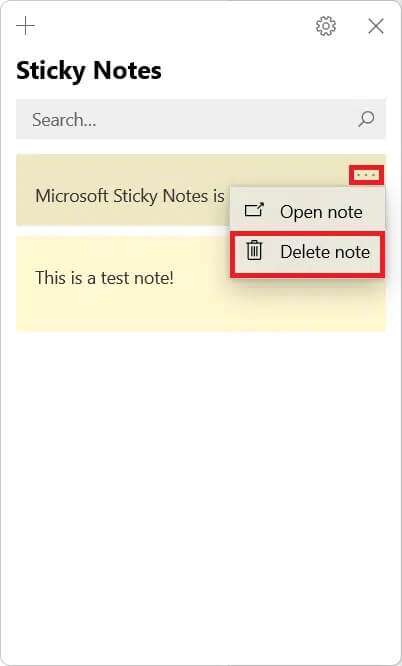
3. Por fim, toque em "excluir" na caixa de confirmação.
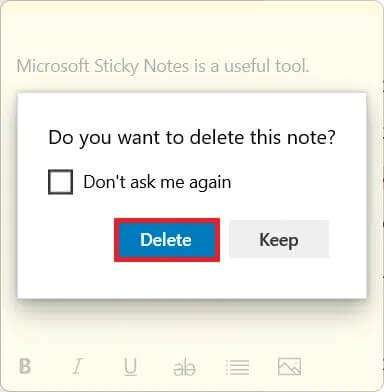
Etapa 8: feche o aplicativo Sticky Notes
Você pode clicar em um ícone X na janela para fechar o aplicativo Sticky Notes.
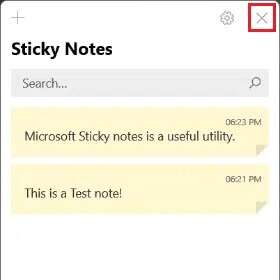
Como ocultar ou mostrar notas adesivas
Você pode evitar que sua tela fique sobrecarregada com muitas notas adesivas. Ou talvez você queira visualizar todas as suas anotações em um só lugar.
Opção 1: ocultar notas autoadesivas
Aqui estão as etapas para ocultar Sticky Notes no Windows 11:
1. Clique com o botão direito no ícone Sticky Notes في Barra de Tarefas
2. Em seguida, selecione Mostrar todas as notas De uma janela Menu contextual.
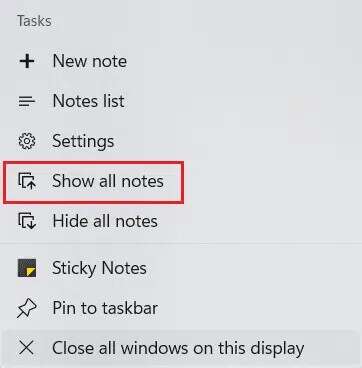
Opção 2: mostrar notas autoadesivas
Aqui estão as etapas para mostrar todos os Sticky Notes no Windows 11:
1. Clique com o botão direito no ícone Sticky Notes في Barra de Tarefas.
2. Selecione uma opção Mostrar todas as notas no menu de contexto, que está destacado em destaque.
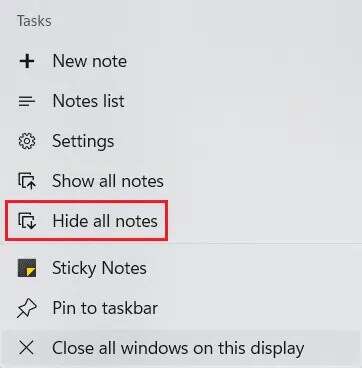
Esperamos que você tenha achado este artigo interessante e útil sobre como usar o Sticky Notes no Windows 11. Você também aprendeu como mostrar ou ocultar todos os Sticky Notes de uma só vez. Você pode enviar suas sugestões e perguntas na seção de comentários abaixo. Você também pode nos dizer o que gostaria de ouvir a seguir